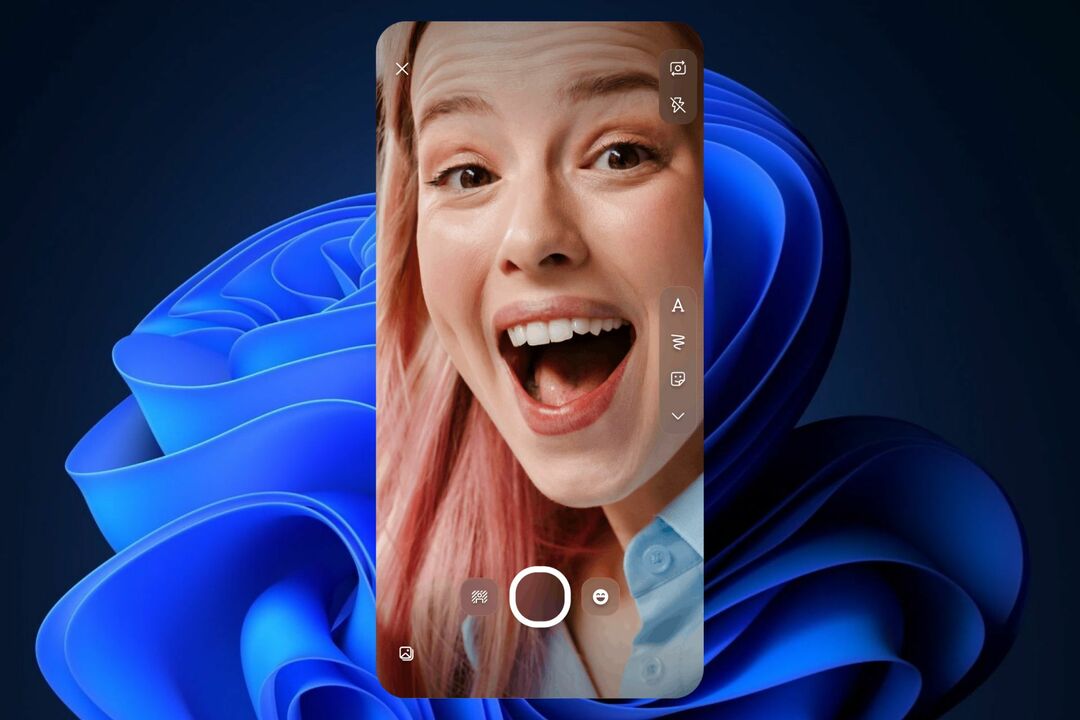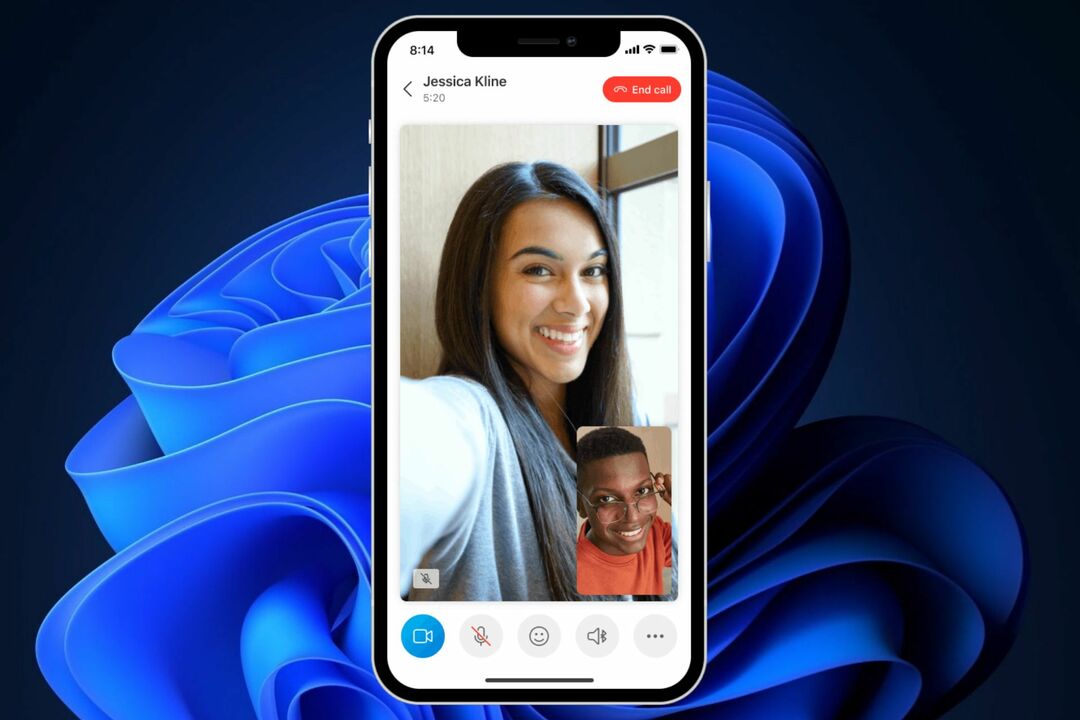- Skype on suurepärane kiirsuhtlusteenus, kuid paljud kasutajad teatasid sellega seotud erinevatest probleemidest.
- Kasutajate sõnul ei saa nad üldse sisse logida, kuna Vabandust, et me ei tuvastanud teie sisselogimise üksikasjade veateadet.
- Selle probleemi lahendamiseks kontrollige viirusetõrjeseadeid või proovige lahendusena kasutada Skype'i veebi jaoks.
- See on vaid üks paljudest Skype'i probleemidest, millega võite kokku puutuda. Kui teil on Skypeiga täiendavaid probleeme, kontrollige meie lehte Skype'i jaotur rohkemate lahenduste leidmiseks.

Skype on üks populaarsemaid sõnumsideteenuseid, kuid kahjuks teatasid kasutajad sellega Windows 10-s teatud probleemidest. Nende sõnul ei saa nad Skype'i sisse logida ja igale sisselogimiskatsele järgneb Vabandust, et me ei tuvastanud teie sisselogimise üksikasju veateade.
Kuidas parandada Kahjuks ei tuvastatud teie sisselogimise üksikasjade viga Skype'is?
Skype on Windowsi üks populaarsemaid sõnumsiderakendusi, kuid mõnikord võib Skype’iga probleeme tekkida. Skype'i probleemidest rääkides on siin mõned levinumad probleemid, millest kasutajad teatasid:
- Skype ei tunnista sisselogimise üksikasju - See teade võib ilmuda, kui teie kasutajanimi või parool pole õiged. Selle tõrke ilmnemisel kontrollige oma sisselogimise üksikasju. Kui kõik on korras, peate võib-olla oma parooli lähtestama.
- Skype'i nime ja parooli ei tuvastatud - See võib olla probleem teie Skype'i kliendis, nii et kui teil on see probleem, installige Skype uuesti ja kontrollige, kas tõrketeade ikka ilmub.
- Skype ei saa ühendust luua - See on veel üks Skype'i probleem, millega võite kokku puutuda. Selle tõrke ilmnemisel kontrollige kindlasti, kas Skype'i serverid töötavad korralikult. Kui Skype'i serveritega on probleeme, peate ootama, kuni Microsoft probleemi lahendab.
- Skype Vabandust, palun kontrollige oma andmeid - Mõnikord võite selle sõnumi hoopis saada. See on sarnane probleem ja selle lahendamiseks proovige kindlasti kõiki meie artikli lahendusi.
1. Installige Skype uuesti
Skype'i sisselogimata jätmine võib olla suur probleem ja üks võimalikke lahendusi on rakenduse uuesti installimine. Lihtsalt desinstallige rakendus, taaskäivitage arvuti ja proovige seda uuesti installida.
Kasutajad teatasid, et nad ei saa Skype'i installida sama häälestusfaili abil, seetõttu on soovitatav laadige alla Skype'i uusim täisversioon.
Skype'i täisversioon on tegelikult võrguühenduseta install, mis ei laadi alla ühtegi faili.
Võrguühenduseta install sisaldab kõiki vajalikke faile ja on ideaalne, kui teil pole Skype'i installimiseks püsivat Interneti-ühendust saadaval.
Skype'i ning kõigi selle failide ja registrikirjete täielikuks eemaldamiseks on soovitatav kasutada desinstalliprogrammi.
Kui te pole tuttav, on need spetsiaalsed rakendused, mis on loodud kõigi programmide täielikuks eemaldamiseks arvutist.
Nende tööriistade abil saate Skype'i täielikult desinstallida ja eemaldada kõik Skypeiga seotud failid ja registrikanded. Tänu nendele tööriistadele oleks justkui Skype'i kunagi teie arvutisse installitud.
Kui otsite desinstalliprogrammi, on proovimiseks palju suurepäraseid tööriistu, kuid parimad neist on Revo desinstalliprogramm ja IOBiti desinstalliprogramm.
Neid tööriistu on uskumatult lihtne kasutada, nii et peaksite saama kõik rakendused probleemideta eemaldada.
2. Muutke kõvaketta seerianumbrit

Mõnikord saate a Vabandust, et me ei tuvastanud teie sisselogimise üksikasju tõrketeade, kui Skype blokeerib teie kõvaketasseerianumber.
Selle probleemi lahendamiseks peate muutma kõvaketta seerianumbrit. Saate seda teha mitmel erineval viisil, kuid lihtsaim lahendus on alla laadida kõvaketta seerianumbrivahetaja.
Pärast selle tööriista allalaadimist peate selle lihtsalt käivitama, valige oma peamine partitsioon, tavaliselt oleks see C ja peaksite nägema kõvaketta seerianumbrit, mis koosneb kaheksast kriipsuga eraldatud tähemärgist.
Muutke seerianumbrit natuke, näiteks võite lihtsalt muuta ühe märgi ja klõpsata nuppu Muuda nuppu. Pärast seda tuleks kõvaketta numbrit muuta.
- LOE KA: PARANDUS: Skype'i probleem taasesitusseadmega Windows 10-s
Kõvaketta seerianumber muutub iga kord, kui vormindate oma draivi, seetõttu peaks see protseduur olema kahjutu ja kasutajad ei teatanud pärast kõvaketta seerianumbri muutmist probleemidest.
Kui olete mures, et midagi võib valesti minna, looge a Süsteemi taastamine punkti või kõvaketta ketta pilt.
3. Kontrollige oma viirusetõrjeseadeid
Viirusetõrje ja tulemüür tarkvara võib mõnikord Skype'i häirida, seetõttu kontrollige kindlasti selle sätteid.
Kasutajad teatasid probleemidest Eset Nutikas turvalisus ja pärast SSL-protokolli skannimise võimaluse väljalülitamist lahendati Skype'i probleem.
Pidage meeles, et peaaegu iga viirusetõrjeprogramm võib selle tõrke ilmneda, seetõttu kontrollige, kas teie viirusetõrjetarkvaral on SSL-protokolli skannimise võimalus ja keelake see.
Kui te seda võimalust ei leia, võiksite viirusetõrje ajutiselt eemaldada ja kontrollida, kas see probleemi lahendab.
Kui viirusetõrje eemaldamine probleemi lahendab, võiksite mõelda teisele viirusetõrjetarkvarale üleminekule.
Seal on palju suurepäraseid viirusetõrjevahendeid, kuid parimad on Bitdefender, Panda viirusetõrjeja Härjavalvur, nii et proovige julgelt mõnda neist.
Kõik need tööriistad pakuvad suurepärast kaitset ja need ei häiri teie süsteemi ega rakendusi, seega proovige neid julgelt.
4. Kasutage Skype veebi jaoks või proovige sisse logida muus seadmes
Kui saate Vabandust, et me ei tuvastanud teie sisselogimise üksikasju tõrketeade, probleem võib olla teie töölaua Skype'i kliendis.
Kontrollimaks, kas see probleem mõjutab ainult töölauaklienti, soovitame teil proovida Skype Webi sisse logida ja kontrollida, kas probleem ilmneb.
Lisaks võite proovida Skype'i sisse logida ka oma telefonis või mõnes teises arvutis.
Kui Skype'i veebi ja Skype'i telefon töötavad probleemideta, tähendab see, et probleemi põhjustab töölauaklient, seega peaksite selle uuesti installima.
Toimetaja märkus: See artikkel jätkub järgmisel lehel.
Korduma kippuvad küsimused
Selle probleemi kõige levinum põhjus on kahjustatud Skype'i install. Selle parandamiseks proovige Skype uuesti installida.
Pärast Skype'i konto kustutamist eemaldatakse kõik teie Skype'i andmed jäädavalt.
Skype'i avamiseks brauseris minge Skype'i veebisaidile ja logige sisse. Klõpsake paremas ülanurgas oma nimel ja valige menüüst Kasuta Skype'i võrgus.